ما هي شبكة VPN؟ مزايا وعيوب شبكة VPN الافتراضية الخاصة

ما هو VPN، وما هي مزاياه وعيوبه؟ لنناقش مع WebTech360 تعريف VPN، وكيفية تطبيق هذا النموذج والنظام في العمل.
تنسيق GPX هو نوع ملف يحتوي على بيانات الخرائط بما في ذلك الإحداثيات على نظام تحديد المواقع العالمي (GPS). للأسف ، لا يوجد معيار عالمي ، و GPX هو مجرد واحد من العديد من تنسيقات بيانات الخرائط. لكن GPX هو معيار مفتوح ، لذلك يستخدمه عدد متزايد من الشركات المصنعة كتنسيق أصلي على أجهزتهم.
تستخدم خرائط Google تنسيق KML لبيانات الخرائط الخاصة بها ، لكنها تدعم العديد من التنسيقات ، بما في ذلك GPX. تدعي Google أنها تدعم جميع بيانات الخرائط الأساسية ، ولكن سيكون استيراد بعض التنسيقات أسهل من غيرها. لا يعد GPX أحد تلك التنسيقات السهلة ، لذلك في هذه المقالة ، سترى كيفية تحويل ملف GPX إلى تنسيق مفضل.
ما هي الصفقة مع GPX؟
كان تنسيق تبادل GPS موجودًا منذ عام 2002 ، وتستخدمه العديد من أجهزة القمر الصناعي لتخزين بيانات الخرائط الخاصة بهم. حتى أجهزة satnav التي لا تنتج ملفات GPX لديها خيارات لاستيرادها. ليس هناك فائدة من إجراء أطروحة متعمقة حول تنسيق الملف هذا ؛ فكر في الأمر مثل JPG ، وهو معيار مفتوح يُستخدم عالميًا تقريبًا.
نظرًا لأنه معيار مفتوح ، فإن GPX تحظى بشعبية كبيرة في إنشاء خرائط يمكن استخدامها على مجموعة واسعة من الأنظمة الأساسية. إذا كنت ترغب في مشاركة مسار GPS ، فحاول تحويل ملفك إلى GPX. سيضمن ذلك أن كل من يستقبله يمكنه مشاهدته على الجهاز الذي يختاره.
إذا كنت ترغب في الحصول على بعض الأفكار الجيدة حول نقاط الاهتمام ، فحاول البحث عن خرائط GPX لأغراض مختلفة. على سبيل المثال ، ابحث في Google عن "مسارات تشغيل مسار GPS". تجعل شعبية التنسيق منه خيارًا جيدًا للأشخاص الذين يرغبون في مشاركة الاكتشافات الجيدة. أو ماذا عن "رحلة الطريق ذات المناظر الخلابة لـ GPX؟" كن مبدعًا ، ستندهش مما تكتشفه.
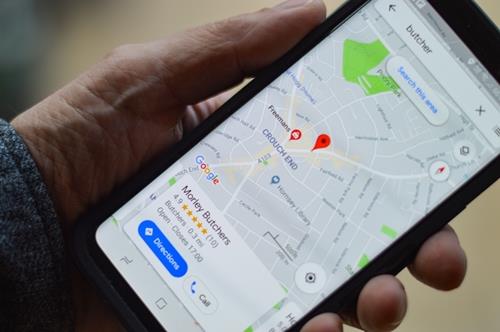
استيراد GPX إلى Google
إذا كان لديك ملف GPX وتريد فقط إدخاله في خرائط Google ، فإن العملية ليست معقدة للغاية. هذا ليس سيناريو مثاليًا ، لأنه سيتعين على خرائط Google تحويل الملف ، لكنه سيعمل بالتأكيد.
أولاً ، قم بتسجيل الدخول إلى "خرائطي" ، ثم اتبع الخطوات الموضحة أدناه:
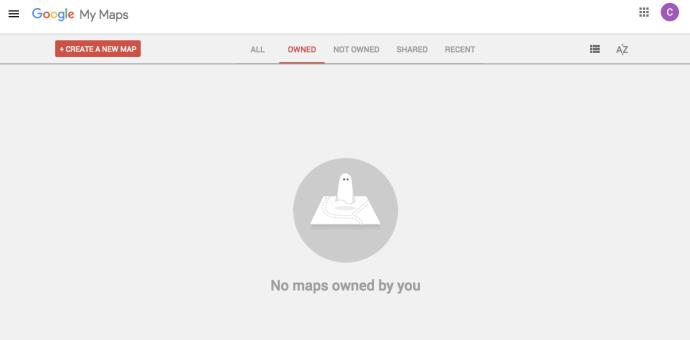
2. انقر فوق Add Layer في القائمة الموجودة على اليسار ، ثم انقر فوق I mport .
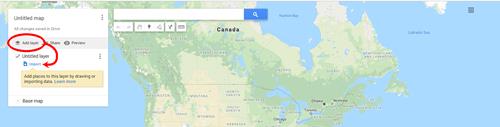
3. سيتم منحك خيار تحميل ملف من جهاز الكمبيوتر الخاص بك أو ببساطة السحب والإفلات في منطقة الاستلام. قم بتحميل ملف GPX الخاص بك وستتم إضافة نقاط مسار الخريطة تلقائيًا.
بكل بساطة. ومع ذلك ، قد لا يقوم هذا باستيراد جميع البيانات من ملف GPX. إذا كنت تريد التأكد من استيراد ميزات الخريطة ، فيجب عليك تحويل ملف الخريطة إلى تنسيق KML أولاً.
تحويل خريطة جوجل إلى GPX
قد تكون هناك أوقات يكون فيها جهاز GPS الذي تفضل استخدامه متوافقًا مع GPX. تعد خرائط Google واحدة من أسهل خدمات الاتجاهات وأكثرها شيوعًا ، لذا فلا عجب أنك ترغب في تحويل الاثنين بسهولة.
لكي تفعل هذا، اتبع هذه الخطوات:
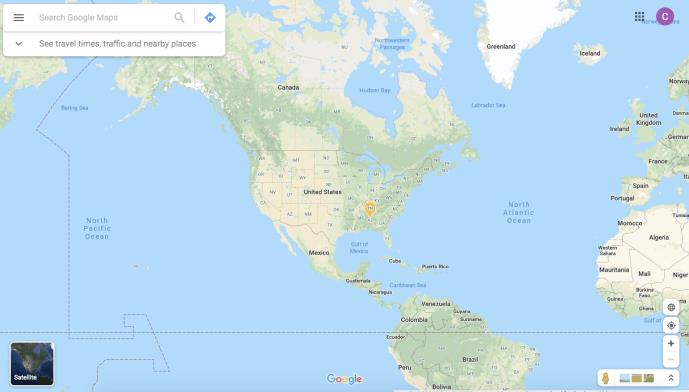
2. بعد ذلك ، أدخل مواقعك.
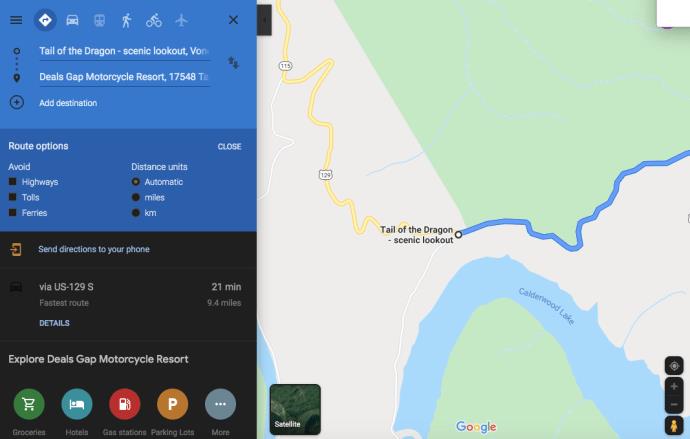
3. الآن ، اسحب " Maps GPX " في متصفح الويب الخاص بك.
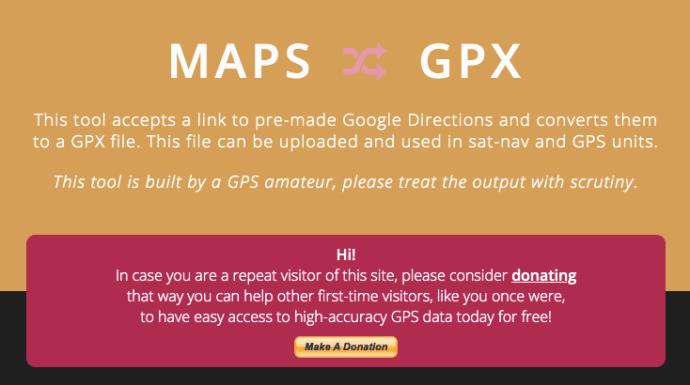
4. ثم انسخ والصق عنوان URL من خرائط Google ، في متصفح الويب ، انقر فوق CMD + C في لوحة مفاتيح Mac أو CTRL + C إذا كنت تستخدم جهاز كمبيوتر لنسخ عنوان URL في شريط العناوين. الصق عنوان URL في "Maps GPX" وانقر فوق Let's Go .
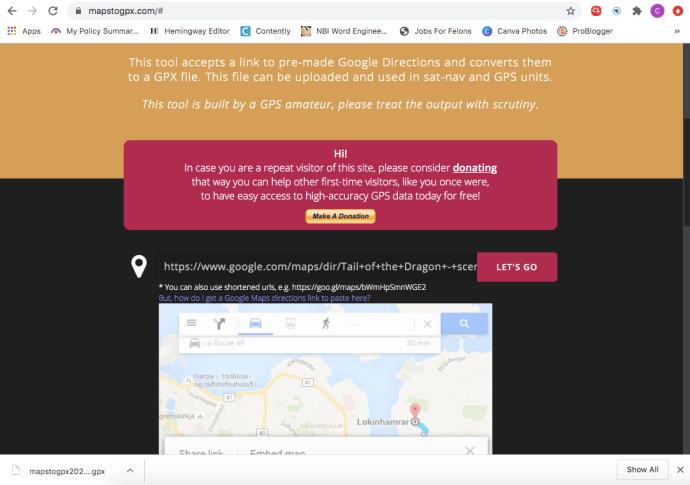
5. ستبدأ خريطة Google المحولة حديثًا التنزيل في ملف GPX لتتمكن من حفظه واستخدامه في مكان آخر. قد تضطر إلى السماح بوصول التنزيل إلى تطبيق متوافق ، لذلك قمنا بإدراج خيار آخر أدناه إذا كان هذا لا يناسبك.
نحب تطبيق Maps GPX لأنه مجاني ولا يتطلب أي تنزيلات للبرامج ولا يطلب أي معلومات شخصية.
تحويل ملف GPX إلى KML
للتأكد من أن جميع البيانات من ملفك يتم تحميلها بشكل صحيح إلى Google ، قم أولاً بتحويلها إلى التنسيق المفضل ، KML. يمكنك تحويل GPX إلى KML باستخدام مجموعة متنوعة من البرامج ، ولكن الطريقة الأكثر ملاءمة هي استخدام محول عبر الإنترنت. متخيل GPS هو محول مجاني وخفيف الوزن للغاية.
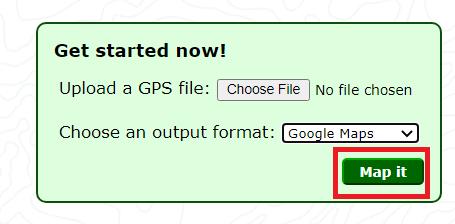
إنشاء خريطة جوجل
قد يكون من الأسهل فقط إنشاء خريطة Google الخاصة بك. يمكنك إضافة وجهاتك وتعديل الخريطة بالطريقة التي تريدها. لإنشاء خريطة جوجل الخاصة بك ، قم بما يلي:
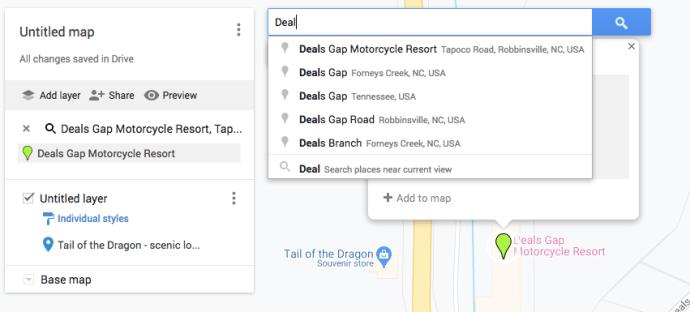
2. بعد ذلك ، انقر فوق إضافة إلى الخريطة .
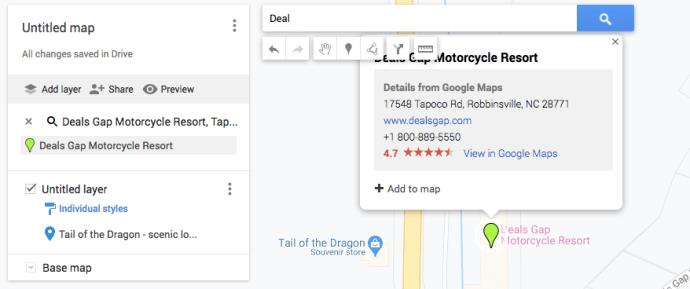
سيتم حفظ خريطتك تلقائيًا في Google Drive ، لذا تأكد من تسجيل الدخول إلى حساب Google الصحيح قبل المتابعة.
خلف كل خريطة كبيرة يوجد GPX عظيم
إن عرض ملفات GPX واستخدامها على خرائط Google ليس معقدًا حقًا. ما عليك سوى تحميل الملف إلى "خرائطي" وستتم تعبئة ميزات الخريطة ذاتيًا. ميزة إضافية رائعة هي أنه يمكنك أيضًا تصدير الملفات بتنسيق GPX من خرائطي. لذلك إذا كنت ترغب في إرسال بيانات خريطة لشخص ما يمكن للساتل الخاص بسيارته قراءتها ، فاستخدم تنسيق GPX.
كيف تحصل على ملفات GPX الخاصة بك؟ هل تستقبلها من شخص ما أو لديك جهاز ينتجها؟ هل تنسيق ملف الخريطة مهم بالنسبة لك ، ولماذا؟ واسمحوا لنا أن نعرف في قسم التعليقات أدناه.
ما هو VPN، وما هي مزاياه وعيوبه؟ لنناقش مع WebTech360 تعريف VPN، وكيفية تطبيق هذا النموذج والنظام في العمل.
لا يقتصر أمان Windows على الحماية من الفيروسات البسيطة فحسب، بل يحمي أيضًا من التصيد الاحتيالي، ويحظر برامج الفدية، ويمنع تشغيل التطبيقات الضارة. مع ذلك، يصعب اكتشاف هذه الميزات، فهي مخفية خلف طبقات من القوائم.
بمجرد أن تتعلمه وتجربه بنفسك، ستجد أن التشفير سهل الاستخدام بشكل لا يصدق وعملي بشكل لا يصدق للحياة اليومية.
في المقالة التالية، سنقدم العمليات الأساسية لاستعادة البيانات المحذوفة في نظام التشغيل Windows 7 باستخدام أداة الدعم Recuva Portable. مع Recuva Portable، يمكنك تخزينها على أي وحدة تخزين USB مناسبة، واستخدامها وقتما تشاء. تتميز الأداة بصغر حجمها وبساطتها وسهولة استخدامها، مع بعض الميزات التالية:
يقوم برنامج CCleaner بالبحث عن الملفات المكررة في بضع دقائق فقط، ثم يسمح لك بتحديد الملفات الآمنة للحذف.
سيساعدك نقل مجلد التنزيل من محرك الأقراص C إلى محرك أقراص آخر على نظام التشغيل Windows 11 على تقليل سعة محرك الأقراص C وسيساعد جهاز الكمبيوتر الخاص بك على العمل بسلاسة أكبر.
هذه طريقة لتقوية نظامك وضبطه بحيث تحدث التحديثات وفقًا لجدولك الخاص، وليس وفقًا لجدول Microsoft.
يوفر مستكشف ملفات Windows خيارات متعددة لتغيير طريقة عرض الملفات. ما قد لا تعرفه هو أن أحد الخيارات المهمة مُعطّل افتراضيًا، مع أنه ضروري لأمان نظامك.
باستخدام الأدوات المناسبة، يمكنك فحص نظامك وإزالة برامج التجسس والبرامج الإعلانية والبرامج الضارة الأخرى التي قد تكون مختبئة في نظامك.
فيما يلي قائمة بالبرامج الموصى بها عند تثبيت جهاز كمبيوتر جديد، حتى تتمكن من اختيار التطبيقات الأكثر ضرورة والأفضل على جهاز الكمبيوتر الخاص بك!
قد يكون من المفيد جدًا حفظ نظام تشغيل كامل على ذاكرة فلاش، خاصةً إذا لم يكن لديك جهاز كمبيوتر محمول. ولكن لا تظن أن هذه الميزة تقتصر على توزيعات لينكس - فقد حان الوقت لتجربة استنساخ نظام ويندوز المُثبّت لديك.
إن إيقاف تشغيل بعض هذه الخدمات قد يوفر لك قدرًا كبيرًا من عمر البطارية دون التأثير على استخدامك اليومي.
Ctrl + Z هو مزيج مفاتيح شائع جدًا في ويندوز. يتيح لك Ctrl + Z التراجع عن إجراءات في جميع أقسام ويندوز.
تُعدّ الروابط المختصرة مفيدةً لإزالة الروابط الطويلة، لكنها تُخفي أيضًا وجهتها الحقيقية. إذا كنت ترغب في تجنّب البرامج الضارة أو التصيّد الاحتيالي، فإنّ النقر العشوائي على هذا الرابط ليس خيارًا حكيمًا.
بعد انتظار طويل، تم إطلاق التحديث الرئيسي الأول لنظام التشغيل Windows 11 رسميًا.













